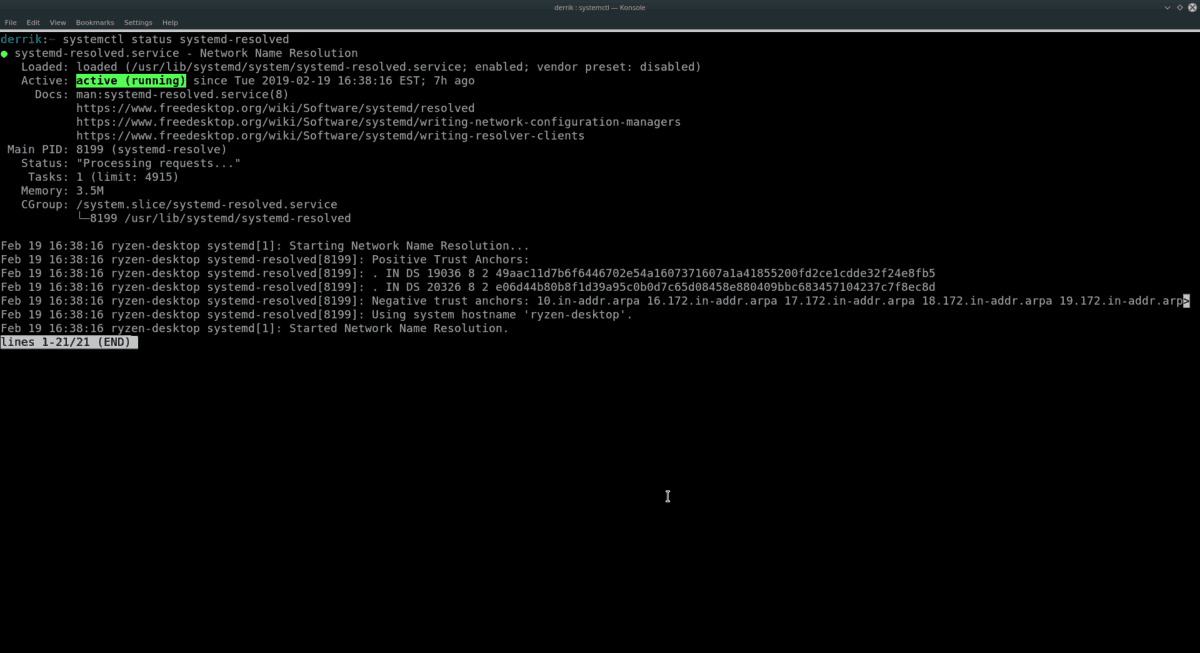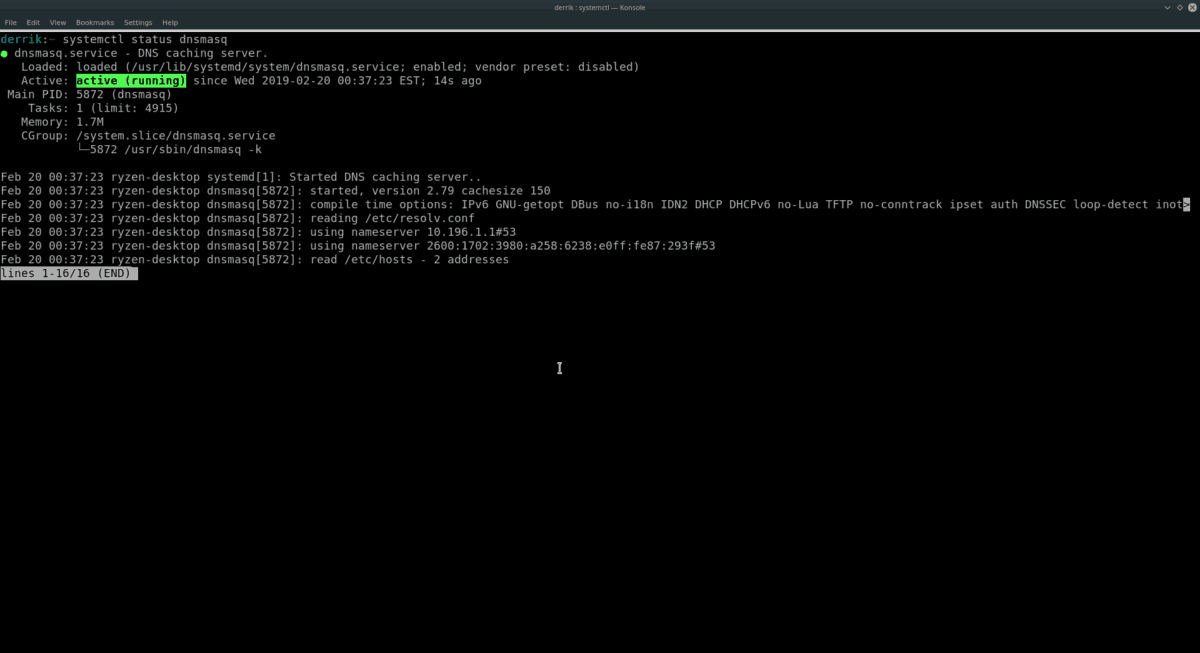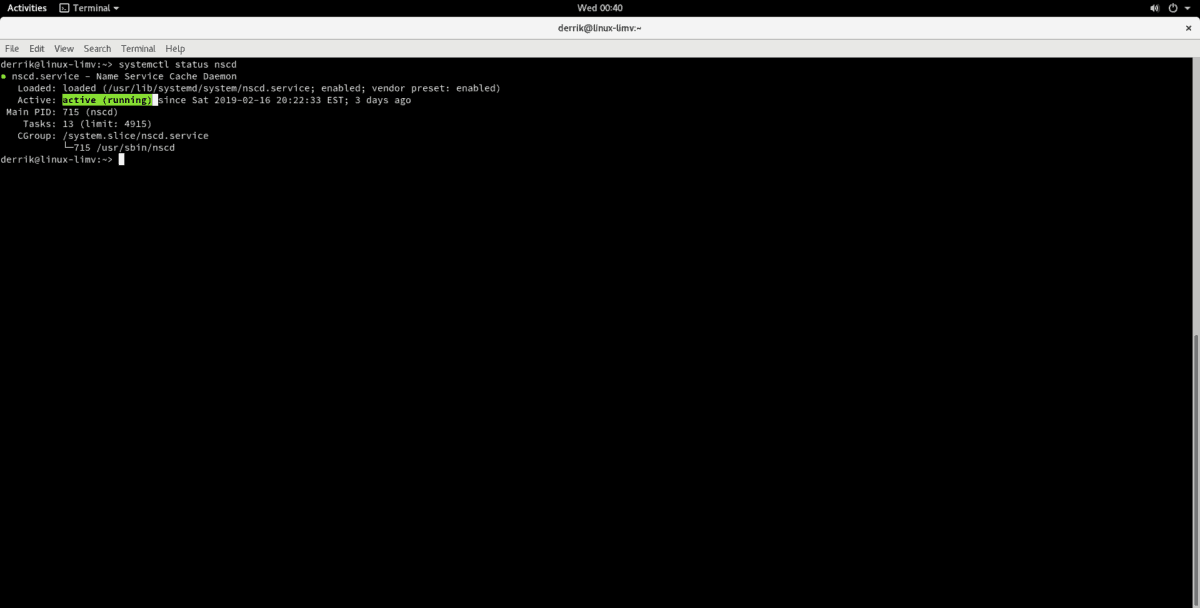- Как очистить кеш DNS в Linux
- Очистить DNS — Systemd решено
- Очистить DNS — DNS Masq
- Очистить DNS — NSCD
- Как очистить кэш DNS
- How to Clear the DNS Cache
- В этом руководстве приведены инструкции по очистке кеша DNS в разных операционных системах и веб-браузерах.
- Очистить / очистить кэш DNS в Windows
- Windows 10 и Windows 8
- Windows 7
- Очистить / очистить кэш DNS в Linux
- Systemd Resolved
- Dnsmasq
- Очистить / очистить кэш DNS на macOS
- Очистить / очистить кэш DNS браузера
- Google Chrome
- Firefox
- Вывод
- Очистка системного кеша DNS и кеша браузеров
- Windows (все версии)
- Linux (основные дистрибутивы)
- Ubuntu Linux
- Очистка кеша DNS в браузере
- Как очистить кеш DNS записей в Linux
- В двух словах о DNS
- Сколько обновляются DNS записи
- Как очистить DNS кеш у себя на компьютере
Как очистить кеш DNS в Linux
Компьютеры хранят записи о каждом посещаемом вами веб-сайте в «кеше DNS». Цель этого кеша — сэкономить время, когда пользователь пытается получить доступ к домену; системе не нужно каждый раз искать его вручную. В целом, кэширование DNS ускоряет использование Интернета, и поэтому практически все операционные системы, от macOS до Windows и Linux, делают это.
Тем не менее, несмотря на всю полезность кеширования DNS, иногда могут возникать проблемы, такие как просмотр старого веб-сайта вместо нового обновленного, невозможность подключения к удаленному серверу и т. Д. Отличный способ обойти подобные ошибки в Linux. компьютеры должны «очистить» кеш DNS в Linux. Когда вы очищаете кеш DNS, он обновляет базу данных DNS и устраняет множество проблем, с которыми сталкиваются многие пользователи.
Очистить DNS — Systemd решено
На данный момент большинство пользователей Linux используют операционную систему, в которую встроена система инициализации Systemd. Хотя тема Systemd вызывает разногласия в сообществе, есть одна вещь, которую все знают: Systemd делает глубокие и сложные настройки на уровне операционной системы и обслуживание намного проще, чем это было в прошлом. Этот факт особенно актуален при очистке кеша DNS.
Systemd обрабатывает кеш DNS с помощью так называемого «systemd resolved». Это стандартная утилита, которую можно использовать в большинстве операционных систем Linux. Чтобы определить, использует ли ваша ОС Systemd Resolved для обработки DNS и кеширования DNS в системе, запустите окно терминала, нажав Ctrl + Alt + T или Ctrl + Shift + T на клавиатуре. После этого запустите статус systemctl команда на systemd-resolved.service файл.
Просмотрите распечатку Systemd Resolved в окне терминала и найдите раздел «Активный», как только вы найдете раздел «Активный», и убедитесь, что рядом с ним стоит «активен (работает)». Если это так, ваша система Linux использует это для управления своим DNS.
Чтобы очистить кеш DNS для Systemd Resolved, вам необходимо использовать одну из встроенных функций Systemd Resolved. В частности, очистить кеши команда. Он мгновенно очистит DNS и снова заставит вас работать!
Или, если вы не можете использовать судо, делать:
Как только вы использовали флеш-кеши Команда DNS-кеши в системе должны быть достаточно очищены. Однако, если после выполнения этой команды вы все еще сталкиваетесь с некоторыми проблемами, может быть хорошей идеей полностью перезапустить службу. Для этого воспользуйтесь systemctl перезапуск команда.
Не могу использовать судо? Войдите в систему как Root с вс перед попыткой перезапустить службу с помощью systemd.
Когда Systemd-Resolved завершит перезапуск, все проблемы с DNS должны быть исправлены!
Очистить DNS — DNS Masq
DNSMasq — еще одно популярное решение DNS для платформы Linux, которое используют многие операционные системы. Как и инструмент Systemd-Resolved, пользователи могут взаимодействовать с ним с помощью systemctl команда. Чтобы определить, использует ли ваша ОС инструмент DNSMasq для управления DNS, запустите статус команда.
Прочтите распечатку состояния, которую systemd предоставляет на экране. Пройдите в раздел «Активный» дисплея. Просмотрите его и найдите «активен (работает)», чтобы подтвердить, что служба активна. В этом случае можно немедленно очистить кеш DNS для DNSMasq с помощью команды systemctl перезапуск команда. В терминале введите следующую команду.
Или для тех, кто не может использовать команды systemd с судо, попробуйте войти в систему как Root перед попыткой перезапуска.
Очистить DNS — NSCD
NSCD является предпочтительной системой кэширования DNS для большинства операционных систем Linux на базе RedHat. Поэтому, если вы используете OpenSUSE Linux, CentOS или что-то подобное, есть большая вероятность, что вам придется потрудиться с ним, чтобы очистить кеш DNS.
Примечание: хотя Fedora Linux основана на RedHat, по умолчанию он не хранит кеш DNS.
Чтобы определить, использует ли ваша ОС Linux NSCD, вам необходимо использовать статус команда, так как это служба systemd.
Выполнение команды status в службе NSCD предоставит вам много подробной информации об этом. Просмотрите и найдите раздел с надписью «Активно». Если ваша система его использует, вы увидите зеленый текст с надписью «активен (работает)».
Очистка кеша DNS с помощью NSCD работает почти так же, как и любая другая система кеширования, которая работает с systemd. Все, что нужно сделать пользователю, это запустить systemctl перезапуск команда. Он перезагрузит службу и автоматически очистит кеш DNS, что устранит любые проблемы с DNS, с которыми вы можете столкнуться.
В качестве альтернативы, если ваша ОС Linux запрещает запуск команд systemctl с помощью судо, вы можете перезапустить службу, сначала войдя в учетную запись Root, используя вс.
Источник
Как очистить кэш DNS
How to Clear the DNS Cache
В этом руководстве приведены инструкции по очистке кеша DNS в разных операционных системах и веб-браузерах.
Кэш DNS — это временная база данных, в которой хранится информация о предыдущих поисках DNS. Другими словами, всякий раз, когда вы посещаете веб-сайт, ваша ОС и веб-браузер будут вести учет домена и соответствующего IP-адреса. Это исключает необходимость повторяющихся запросов к удаленным DNS-серверам и позволяет вашей ОС или браузеру быстро разрешать URL-адреса веб-сайта.
Однако в некоторых ситуациях, таких как устранение неполадок в сети или после смены преобразователей DNS, вам необходимо очистить кэш DNS. Это очистит кэшированные записи DNS и выполнит последующий поиск для разрешения домена на основе вновь настроенных параметров DNS.
Очистить / очистить кэш DNS в Windows
Процесс очистки DNS-кэша одинаков для всех версий Windows. Вам нужно открыть командную строку с правами администратора и запустить ipconfig /flushdns .
Windows 10 и Windows 8
Чтобы очистить кэш DNS в Windows 10 и 8, выполните следующие действия:
Введите cmd в строке поиска Windows.
Щелкните правой кнопкой мыши командную строку и выберите «Запуск от имени администратора». Это откроет окно командной строки.
В командной строке введите следующую строку и нажмите Enter:
В случае успеха система вернет следующее сообщение:
Windows 7
Чтобы очистить кэш DNS в Windows 7, выполните следующие действия:
Нажмите на кнопку Пуск.
Введите cmd в текстовое поле поиска меню «Пуск».
Щелкните правой кнопкой мыши командную строку и выберите «Запуск от имени администратора». Это откроет окно командной строки.
В командной строке введите следующую строку и нажмите Enter:
В случае успеха система вернет следующее сообщение:
Очистить / очистить кэш DNS в Linux
В Linux отсутствует кэширование DNS на уровне ОС, если не установлена и не запущена служба кэширования, такая как Systemd-Resolved, DNSMasq или Nscd. Процесс очистки DNS-кэша отличается в зависимости от дистрибутива Linux и используемой вами службы кэширования.
Systemd Resolved
В большинстве современных дистрибутивов Linux, таких как Ubuntu 18.04, используется системный разрешенный сервис для кэширования записей DNS.
Чтобы узнать, запущена ли служба, используйте следующую команду:
Если служба работает, команда напечатает active . В противном случае вы увидите inactive .
Чтобы очистить кэш DNS Systemd Resolved, введите:
В случае успеха команда не возвращает никакого сообщения.
Dnsmasq
Dnsmasq — это облегченный кеширующий сервер имен DHCP и DNS.
Если ваша система использует DNSMasq в качестве сервера кеширования, для очистки кеша DNS вам необходимо перезапустить службу Dnsmasq:
Nscd — это демон кэширования, и он является предпочтительной системой кэширования DNS для большинства дистрибутивов на основе RedHat.
Если ваша система использует Nscd, для очистки кэша DNS вам необходимо перезапустить службу Nscd:
Очистить / очистить кэш DNS на macOS
Команда для очистки кэша в macOS немного отличается в зависимости от используемой версии. Команда должна выполняться как пользователь с правами системного администратора (пользователь sudo).
Чтобы очистить кэш DNS в macOS, выполните следующие действия:
Перейдите в Приложения> Утилиты> Терминал. Это откроет окно терминала.
В командной строке введите следующую строку и нажмите Enter:
Для более ранних версий macOS команда очистки кэша отличается.
macOS версии 10.11 и 10.9
Очистить / очистить кэш DNS браузера
Большинство современных веб-браузеров имеют встроенный DNS-клиент для предотвращения повторяющихся запросов при каждом посещении веб-сайта.
Google Chrome
Чтобы очистить DNS-кеш Google Chrome , выполните следующие действия:
- Откройте новую вкладку и введите chrome://net-internals/#dns адресную строку Chrome.
- Нажмите кнопку «Очистить кэш хоста».
Если это не работает для вас, попробуйте очистить кэш и куки.
- Откройте диалоговое окно «Очистить данные браузера» с помощью CTRL+Shift+Del .
- Выберите диапазон времени. Выберите «Все время», чтобы удалить все.
- Установите флажки «Файлы cookie и другие данные сайта» и «Кэшированные изображения и файлы».
- Нажмите кнопку «Очистить данные».
Этот метод должен работать для всех браузеров на основе Chrome, включая Chromium , Vivaldi и Opera .
Firefox
Чтобы очистить DNS-кэш Firefox, выполните следующие действия:
- В верхнем правом углу щелкните значок гамбургера, ☰ чтобы открыть меню Firefox:
- Нажмите на ⚙ Options (Preferences) ссылку.
- Нажмите на вкладку «Конфиденциальность и безопасность» или «Конфиденциальность» слева.
- Прокрутите вниз до History раздела и нажмите на Clear History. кнопку.
- Выберите временной диапазон, чтобы очистить. Выберите «Все», чтобы удалить все.
- Выберите все поля и нажмите «Очистить сейчас».
Если это не работает для вас, попробуйте следующий метод и временно отключите кэш DNS.
- Откройте новую вкладку и введите about:config в адресную строку Firefox.
- Найдите network.dnsCacheExpiration , временно установите значение 0 и нажмите ОК. После этого измените значение по умолчанию и нажмите ОК.
- Найдите network.dnsCacheEntries , временно установите значение 0 и нажмите ОК. После этого измените значение по умолчанию и нажмите ОК.
Вывод
Вы узнали, как очистить или очистить кэш DNS в операционных системах Windows, Linux и macOS.
Пользователи Linux и macOS могут использовать команду dig для запроса и устранения проблем с DNS.
Источник
Очистка системного кеша DNS и кеша браузеров
Перед началом использования сервиса или после изменения настроек SkyDNS рекомендуется очистить системный кеш DNS и кеш DNS браузера, чтобы исключить ложное несрабатывание фильтра или наоборот ложную блокировку.
В противном случае, вы можете наблюдать отсутствие блокировки для некоторых ресурсов в течение некоторого времени, хотя при этом наш сервис будет выдавать вашей системе правильную блокирующую информацию.
Все команды рекомендуется запускать от имени пользователя с администраторскими правами
Windows (все версии)
В режиме командной строки необходимо выполнить команду ipconfig /flushdns
В режиме терминала необходимо от имени администратора выполнить команду соответствующую вашей версии системы
10.4 TIGER: lookupd -flushcache
10.5 и 10.6 LEOPARD: dscacheutil -flushcache
10.7 и 10.8 Lion: sudo killall -HUP mDNSResponder
10.9 и 10.10.4 Yosemite: dscacheutil -flushcache;sudo killall -HUP mDNSResponder
10.10 Yosemite (не 10.10.4): sudo discoveryutil mdnsflushcache;sudo discoveryutil udnsflushcaches;say flushed
Linux (основные дистрибутивы)
Откройте терминал и выполните команду
sudo /etc/init.d/nscd restart
или /etc/init.d/nscd restart
Ubuntu Linux
Откройте терминал и выполните команду
sudo service network-manager restart
sudo systemd-resolve —flush-caches
Очистка кеша DNS в браузере
Internet Explorer: Войдите в свойства браузера — Общие — Журнал браузера — Удалить. Включите все галочки кроме опций Файлы cookie и Пароли и нажмите Удалить.
Mozilla Firefox: Войдите в меню Журнал — Удалить недавнюю историю. В выпадающем списке с временным периодом выберите Всё, а в Подробности выберите все кроме Куки, Журнал форм и поиска. Нажмите кнопку Удалить сейчас.
Apple Safari: Войдите в настройки браузера (шестеренка в правом верхнем углу) и выберите Сбросить Safari. Уберите галочки для тех данных которые хотите сохранить (например данные форм) и нажмите Сброс.
Google Chrome: Войдите в меню (гамбургер в правом верхнем углу) и выберите История. Нажмите Очистить историю. Выберите За все время и поставьте галочки на всех пунктах кроме Файлы cookie и Пароли. Нажмите Очистить историю.
Источник
Как очистить кеш DNS записей в Linux
Сколько обновляются DNS записи По-разному. Можно сразу прописать в /etc/hosts — будет сразу.
В двух словах о DNS
DNS (англ. Domain Name System — система доменных имён) — компьютерная распределённая система для получения информации о доменах. Чаще всего используется для получения IP-адреса по имени хоста (компьютера или устройства), получения информации о маршрутизации почты, обслуживающих узлах для протоколов в домене (SRV-запись).
То есть с помощью DNS мы из слова localhost в строке браузера получим IP-адрес 127.0.0.1, соответствующий нашему локальному сетевому интерфейсу. Удобно, но само это сопоставление имя -> адрес хранится во многих местах. Сначала поглядеть в кеше, потом в /etc/hosts, затем сходить на сервера DNS, прописанные в /etc/resolve.conf, а они ходят на другие сервера DNS… И так до корневых. И на каждом уровне есть задержка обновления информации, кеши и прочие радости.
В результате неактуальных данных о DNS у нас могут быть интересные проблемы:
- Ошибка «connection timed out» при попытке открыть страничку в браузере.
- После регистрации домена можно долго ждать, пока все DNS-сервера о нём узнают.
- Неправильные IP, которые закешировались и ведут на неправильный IP сервера (сайт будет недоступен).
Сколько обновляются DNS записи
Можно сразу прописать в /etc/hosts — будет сразу.
Можно (теоретически) принудительно перезапустить сервисы DNS на всех серверах по пути к твоему, очистить DNS-кеш у себя на компьютере и получить почти сразу новые данные о домене.
Но если не фантазировать, то это время колеблется от десятков минут до пары дней. То есть зарегистрированный домен или измененные записи DNS станут «видны» в интернете не сразу, а лишь по истечению некоторого времени.
Как очистить DNS кеш у себя на компьютере
Как ни странно, на Windows очистить DNS-кеш можно одной командой в консоли:
В то время как на Linux существует много вариантов, каждый из которых не работает в конкретном дистрибутиве и т. д.
Если у нас Ubuntu, то я бы рекомендовал поставить службу nscd (name service caching daemon) и очистить ей DNS кеш:
Также можно посмотреть, что вообще происходит с кешем:
Источник